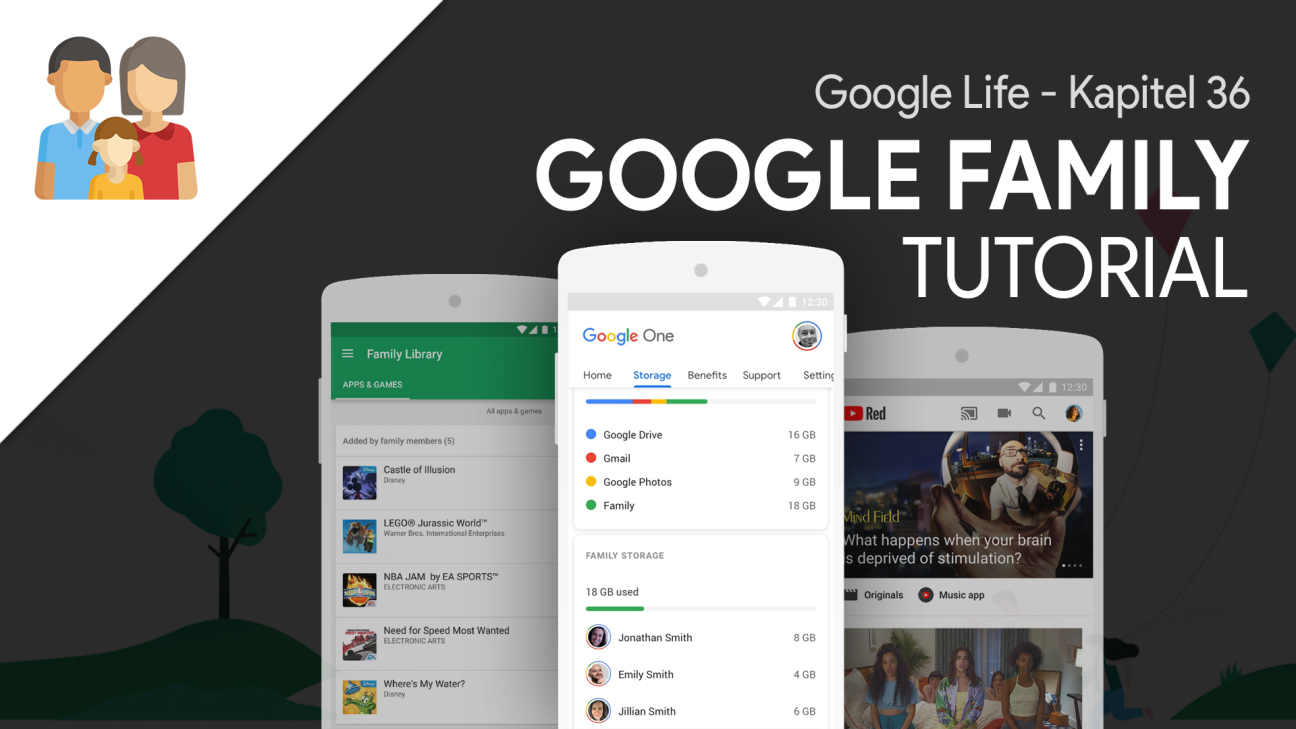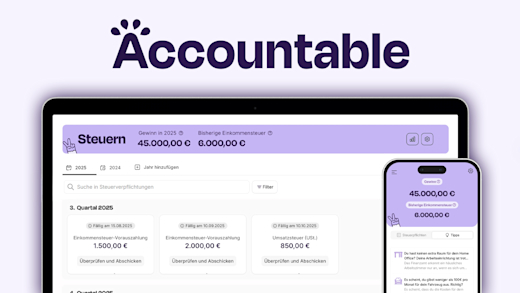Als Familie hast du bei einigen Google Diensten, wie YouTube, Google Play oder auch Google One besondere Vorteile. Wie diese aussehen und wie du deine Familie einrichten und verwalten kannst zeige ich dir ausführlich in diesem Artikel.
Als Erstes schauen wir uns an, wie du deine Familie in Google erstellen und einrichten kannst. Anschließend schauen wir uns die verschiedenen Services genauer an, wie du dort als Familie Vorteile bekommen kannst. Abschließend gehen wir noch darauf ein wie du nachträglich deine Familie verwalten kannst und werfen einen Blick in die Einstellungen.
Familie einrichten
Du kannst deine Familie direkt über diesen Link erstellen. Ich rate dir es, der einfachheit halber an einem Computer zu machen. Hier kannst du direkt auf der Startseite ein anderes Google Konto zu deiner Familie hinzufügen. Wie du hier schon merkst, jedes Familienmitglied braucht sein eigenes Google Konto. Diese Konten sind alle voneinander unabhängig und können auch nicht von einem anderen Familienmitglied verwendet werden. Nur die Inhalte, welche im Zusammenhang mit der Familie sind, können von allen Google Konten der Familie gesehen werden. Du kannst hier einfach eine Gmail-Adresse eingeben umso ein neues Familienmitglied hinzuzufügen. Dieses bekommt dann eine Einladungsmail welche es annehmen und bestätigen muss. Du kannst neben dir, bis zu 5 weitere Google Konten zu deiner Familie hinzufügen. Außerdem können bis zu zwei Mitglieder Administratoren sein, also Personen welche die Familie bearbeiten können, diese müssen aber beide über 18 Jahre alt sein, laut ihrem Google Konto.
Familienkalender
Im Zusammenhang mit dem Google Kalender hast du automatisch, nach dem Beitritt den Zugang zu einem Familienkalender wo alle Familienmitglieder Termine sehen, erstellen, bearbeiten und löschen können, innerhalb des Familienkalenders. Du findest den Kalender, sowie andere Kalender bei Google, direkt in der Übersicht und kannst dir diesen Anzeigen lassen. Wenn du wissen willst wie Google Kalender an sich funktioniert, schau dir doch diesen Artikel an, dort findest du ein ausführliches Tutorial dazu. Du kannst zu einzelnen Terminen des Kalenders auch andere Personen hinzufügen, welche nicht zu deiner Familie gehören. Den Kalender an sich kann aber nur die Familie sehen und den Namen des Kalenders können alle Mitglieder bearbeiten.
2.2 YouTube Premium & Music
Als Familie bekommst du auch Vorteile bei YouTube, wenn du ein Premium oder Musik-Abo abonnieren möchtest. Hier bekommst du eines der beiden Abos für einen besonderen Familienpreis, wo dann alle Familienmitglieder das Abo nutzen können, unabhängig voneinander. YouTube Premium bekommt ihr als Familie für 17,99€ pro Monat und YouTube Music für 14,99€ pro Monat. Diese Abo Varianten können auch nur über Google Family abgeschlossen werden. Zu YouTube Music gibt es auch noch ein Tutorial, falls dich das interessiert.
Google Play Familie
Was wohl eines der Top-Funktionen von Google Familie ist, dass eure Google Play Inhalte für alle Mitglieder zur Verfügung stehen. D.h. wenn du bspw. Apps kaufst, kann sich jedes Familienmitglied diese dann auch herunterladen und muss die App nicht nochmal bezahlen. Dinge welche du innerhalb einer App kaufst sind davon aber nicht betroffen, diese sind für jede Person alleine. Neben den Apps hast du aber auch die Möglichkeit bei Google Play auch Filme, Serien, Bücher, Hörbücher oder Musik zu kaufen und teilweise zu leihen. Auch diese ganzen Inhalte können nach dem Kauf von allen Familienmitgliedern genutzt werden und müssen nicht erneut eingekauft werden. Um diese Funktion nutzen zu können, müsst ihr euch für die Familienmediathek registrieren, was kostenlos ist und ganz einfach über diesen Link funktioniert.
Family Link
Wenn du Kinder in der Familie hast, kannst du auch ihre Android-Smartphones mit der passenden Family Link App für Kinder einschränken und diese begrenzt überwachen. Dafür brauchst du als Elternteil die Family Link App für Eltern, welche auch für iOS verfügbar ist und die Kinder die Family Link App für Kinder welche nur auf Android verfügbar ist. Damit kannst du dann Smartphone Zeiten des Kindes einschränken, sowie sehen wie viel Zeit es mit welcher App verbringt, App Downloads kontrollieren und sehen wo sich dein Kind aufhält, alles aber nur möglich mit der Einstimmung des Kindes. Wie du Family Link im Detail nutzt und was alles möglich ist, werden wir in der nächsten Folge der Google Life Tutorial Serie im Detail anschauen, also abonniere doch meinen Kanal um diese nicht zu verpassen oder schau auf simontutorial.de/family-link vorbei ob die Folge schon online ist wenn du diesen Artikel liest.
Google One Vorteile
Zu guter Letzt kannst du auch deinen Cloudspeicher, welchen du im Rahmen von Google One erworben hast, mit deiner Familie teilen. Hier kannst du jedem Mitglied einen bestimmten Anteil deines Speichers abgeben damit jeder genug Speicher hat. Der Speicher ist im Rahmen von Google Drive, Google Fotos und Gmail verwendbar und jedes Familienmitglied hat hier natürlich auch alles in seinem eigenen Bereich und es kann auch nur von der einzelnen Person verwendet und gesehen werden, also alle Google Drive, Foto oder Gmail Konten sind unabhängig voneinander und nur über das eine Google Konto erreichbar, obwohl ihr den Speicher teilt. (Ein Tutorial zu Google One findest du hier)
Familie verwalten
Doch wie verwalte ich jetzt meine Familie? Falls ein neues Mitglied dazustößt oder eines die Familie verlassen will. Dafür kehrst du einfach auf die Startseite von Google Familie zurück und meldest dich dort wieder mit deinem Google Konto an. Nur wenn du Familien Administrator bist, kannst du die Familie im folgenden Verwalten. Hier siehst du jedes Mitglied mit einem Vorschaubild und Name. Klickst du einfach auf ein Mitglied, kannst du dieses am unteren Rand direkt entfernen. Ein normales Mitglied hat auch die Möglichkeit sich selbst zu entfernen, in dem es einfach auf sein eigenes Profil klickt. Ein neues Mitglied kann man dann wieder hinzufügen, wenn noch ein freier Platz in der Familie ist über das Plus neben den Namen. Wie das funktioniert haben wir ja schon zu Beginn des Artikels besprochen.
Einstellungen
Richtige Einstellungen gibt es gar nicht in deinem Familienkonto aber du kannst über das Menü am oberen linken Rand weitere Funktionen aufrufen. Hier kannst du bspw. auch auf die Familienübersicht kommen oder ein neues Familienmitglied einladen. Außerdem kannst du den Eltern Zugangscode anzeigen lassen, welche du nur im Zusammenhang mit Family Link benötigst um das Handy deines Kindes freizuschalten. Darunter bekommst du noch Informationen über die Benachrichtigung von Family Link und im letzten Bereich kannst du noch Hilfe finden, deine aktuelle Familie komplett auflösen, falls du Admin bist und zu guter Letzt kannst du hier noch das Konto deines Kindes wiederherstellen, falls diese kaputt oder gelöscht wurde.
Jetzt weißt du, wie du als Familie bei Google bei einigen Produkten profitieren oder diese verwenden kannst. Für mehr solcher Tutorials kannst du meinen YouTube-Kanal gerne kostenlos abonnieren.